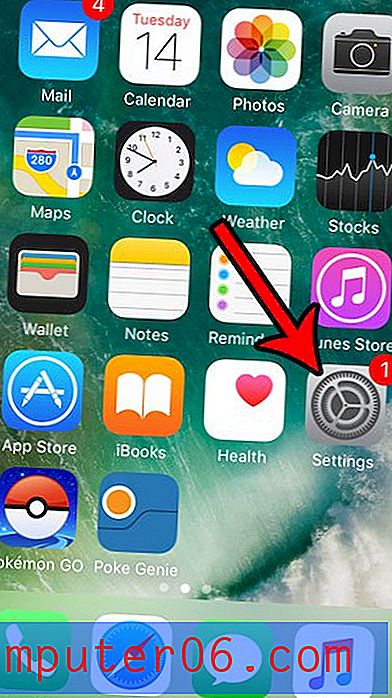Comment quitter le mode plein écran dans Photoshop CS5
Adobe Photoshop CS5 possède de nombreuses fonctions différentes auxquelles vous pouvez accéder en appuyant sur des combinaisons de touches de votre clavier. Vous pouvez même créer vos propres raccourcis clavier pour des tâches que vous utilisez beaucoup et qui n'ont pas encore de raccourci. Mais si vous avez déjà accidentellement appuyé sur certaines touches de votre clavier, ou si un chat a traversé votre clavier, vous savez que parfois des raccourcis clavier peuvent obliger vos programmes à prendre des mesures difficiles à annuler.
Si votre programme Adobe Photoshop est bloqué en mode plein écran et que vous ne l'avez pas placé dans ce mode par choix, vous vous demandez peut-être comment quitter cette vue. Il existe plusieurs façons de quitter un mode plein écran dans Photoshop, mais la solution correcte dépendra du mode plein écran dans lequel vous vous trouvez. Notez que les solutions présentées ci-dessous ont été effectuées sur la version Windows de Photoshop CS5, dans Windows 7 .
Si vous êtes en mode plein écran avec la barre de menus, vous devriez toujours pouvoir voir les menus Fichier, Modifier, Image, Calque, etc. en haut de l'écran. Cela ressemble probablement à l'image ci-dessous.

Vous pouvez quitter ce mode en cliquant sur Afficher en haut de l'écran, puis sur Mode écran, puis sur Mode écran standard .
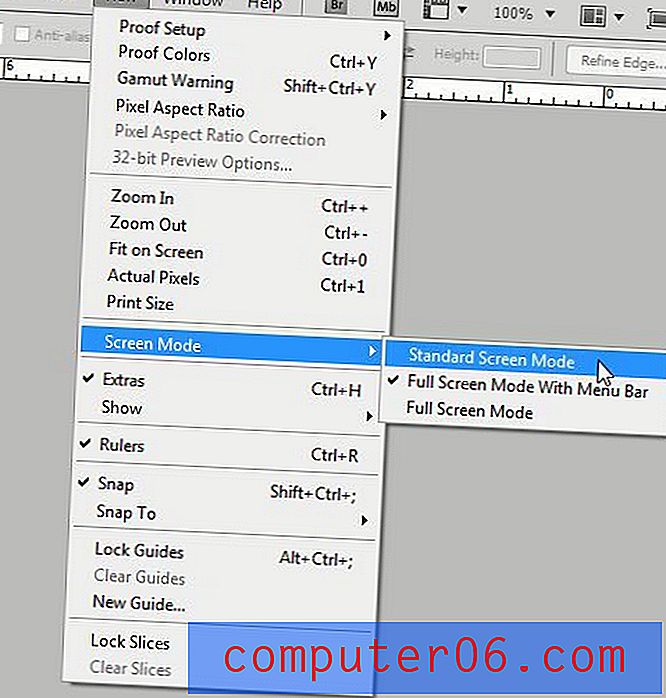
Vous pouvez également cliquer sur l'icône Mode écran, puis sélectionner l'option Mode écran standard .
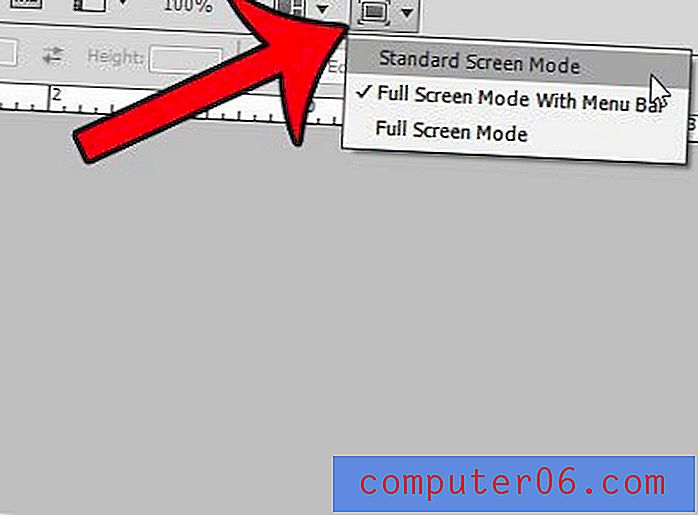
Si vous ne voyez aucune de ces options en haut de votre écran, votre programme Photoshop est actuellement en mode plein écran . Cela signifie que le menu en haut de l'écran est masqué. Il devrait ressembler à l'image ci-dessous.
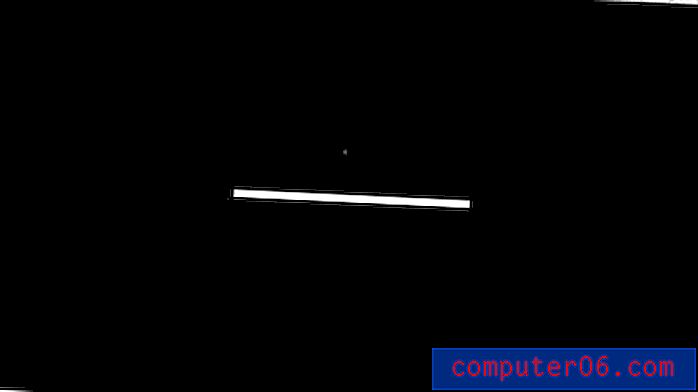
Vous pouvez quitter ce mode d'écran en appuyant sur la touche Échap ou la touche F de votre clavier.
Devez-vous apporter des modifications au calque d'arrière-plan d'une image dans Photoshop, mais vous ne pouvez pas car il est verrouillé? Cet article vous montrera comment déverrouiller le calque d'arrière-plan dans Photoshop.